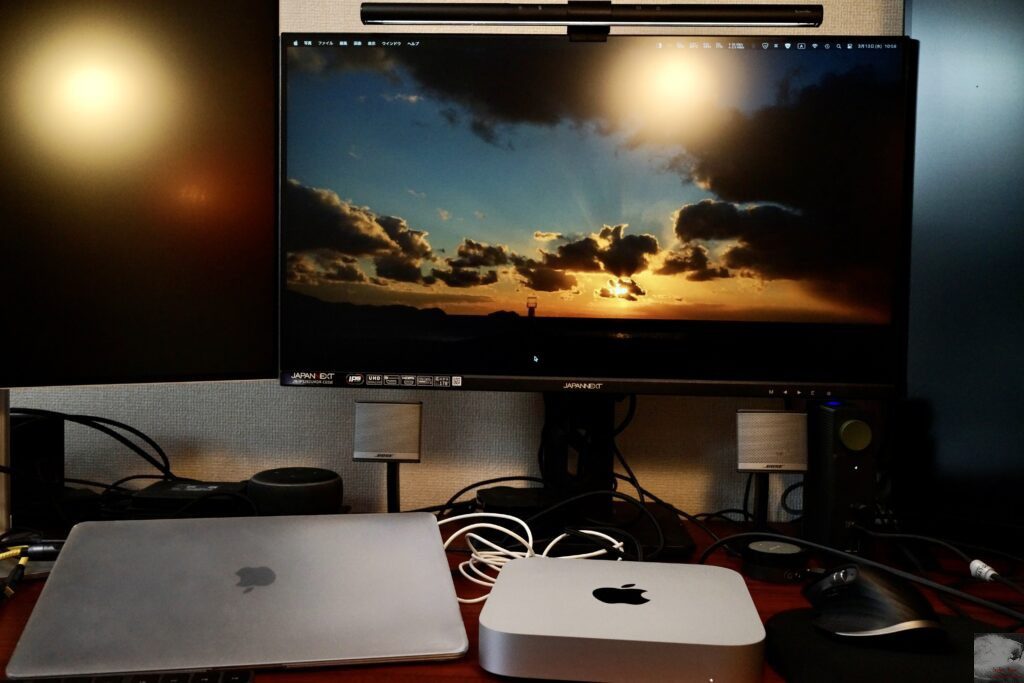
こんにちは、Yotchanです。
本日はメイン機をM1 MacBook AirからM1 Mac miniに買い換えて変わった事や感じたことを紹介したいと思います。
私の使い方では正直どちらも変わりませんね。
私のMacの環境

まずはじめに、使用感に直結する前提条件である私のMacの使用環境についてお示しします。
| 旧環境 | 新環境 | |
| メイン機(自宅) | M1 MacBook Air | M1 Mac mini |
| サブ機(出張時) | MacBook Pro 15 2017 | |
今回Mac miniに買い換えたMacBook Airは自宅でしか使っておらず、基本的にデスクに据え置きのクラムシェルモードでしか運用していませんでした。
そのため、一般的な買い替えのイメージとは異なって外出時に持ち出すMacBookは別途所有している状態でMac miniへ移行しています。
純粋なデスクトップパソコンとしての運用でMacBook AirとMac miniにどのような違いがあるのかという点が本日ご紹介する主な内容です。
 Yotchan
Yotchan出張時のホテルでの暇つぶしでゲームをすることがあるので持ち出しはIntel Macしか考えられません。
MacBookからMac miniへ移行して変わった事
USBドッキングステーションを1つに減らせた


Mac miniはMacBook Airと比較してUSBポートの数が多いことは皆様もご存知の通りです。
実質的にはたかがUSB-A端子が二つ増えている程度の差ですが、私の環境では地味に大きなメリットでした。


というのも、先月提供いただいてから愛用しているBenQのドッキングステーション『DP1310』は高機能で使い勝手がいいものの、USB-Aポートが地味に不足していました。
- マウスのレシーバー
- 外部SSD①(データ用)
- 外部SSD②(TimeMachine用)
- 外部HDD(写真バックアップ用)
- SDカードリーダー
搭載されているUSBポート数5つに対して常に接続している機器が5つなので余裕がなく、予備のUSBドッキングステーションもデスクにおいて運用している状況がMacBook時代でした。
そのような運用環境だったので本体にUSB-Aが二つ搭載されているMac miniに買い換えた事でドッキングステーションを『DP1310』一つに集約できて少しスッキリしました。
MateView 28がちゃんと使えるようになった


私にとって非常に大きなメリットではあったものの、多くの人には全く関係がない変化はMacとMateview 28をUSB-C接続できるようになったことでMateviewがちゃんと使えるようになった点です。
Mateview 28はHDMI接続ではなぜかFHDやWQHD解像度では画面が滲んで見辛く、実質的に文字が小さい4Kか表示が大きくなりすぎる1500×1000解像度でしか運用できないクセが強すぎるディスプレイです。


そのため、Mateview 28とMacの接続はUSB-Cで行いたいところでしたが、二つのUSBドッキングステーションを接続するだけでポートの空きがなくなってしまうMacBook Airでは泣く泣くドッキングステーション経由でHDMI接続をする以外の選択肢がありませんでした。


- USB-C①:BenQ『DP1310』
- USB-C②:Mate view 28
- HDMI:JAPANNEXTディスプレイ①
そんな不自由な環境もMac miniに移行して接続するUSBドッキングステーションの数を一つに減らせたことでMateview 28をUSB-C接続できるようになったことで解消されました。
ディスプレイがちゃんと使えることが如何にありがたいことなのか身に沁みましたね。



FHDが一番視認性と作業スペースのバランスがいい解像度なので最高です。
MacBookからMac miniに移行して変わらなかったこと
普段の操作全般


MacBook AirからMac miniに移行して変わらなかったこともご紹介します。
正直、私の環境ではMac miniに移行してもほぼ何も変わりませんでした。




置いているMacの位置と見た目が変わった程度でその他の環境はドッキングステーションの数とMateviewの解像度以外何も変わっていないので当然です。


普段から外部キーボードやトラックパッド/マウスに外部ディスプレイで作業しているとMacBookに触れること自体がありません。
見ての通りMac mini購入以前から必要な周辺機器は全て揃っていたので移行後も全く変わらない環境で作業を行うことができています。





初期セットアップ時はMac miniにキーボードやマウスを有線接続しないと何も操作ができない点は注意が必要ですね。
ディスプレイの出力枚数について


MacBookとMac miniの大きな違いとして出力できる外部ディスプレイの数が通常は1枚のところがMac miniでは2枚に増えるという点があります。
しかし、私は見ての通り3枚の外部ディスプレイに出力して作業を行なっているのでMac miniの2枚でも足りず、Displaylink対応のUSBドッキングステーションは必須です。
正直、Displaylink対応のUSBドッキングステーションを利用すればディスプレイの出力枚数はなんとでもなるので私としては1枚であろうが2枚であろうが関係ない印象があります。



動画サブスクやBlu-rayの再生でもしない限りDisplaylink経由での出力で困ったことはありませんしね。


特に何も変わらなかった


薄々入れ替える前から気づいていましたが、私の環境ではMac miniへ移行しても何も変わりませんでした。
メイン機のMacBookクラムシェルでの運用のみ&サブ機のMacBookも持っているという相当イレギュラーな環境であることは自覚しているので、あまり皆様の参考にならないであろう点が申し訳ないですね。



iPad Pro × Magic KeyboardがMacBookの代替になるわけではないのでMacBookを選ぶのが多くの人にとって無難なんでしょうね。


あわせて読みたい記事












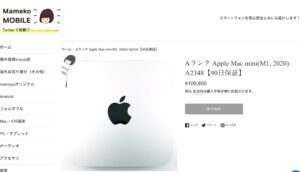











コメント